
 1402/12/05
1402/12/05 آموزش نصب زبان برنامه نویسی Ruby در لینوکس اوبونتو
در این پست قصد داریم نحوه نصب Ruby در اوبونتو را یاد بدهیم. به طور خاص، ما آن را بر روی نسخه فعلی LTS (پشتیبانی طولانی مدت) اوبونتو، 18.04.2 نصب خواهیم کرد.
روبی زبان برنامه نویسی است که متن بازی است که در متن باز و انعطاف پذیر است و تمرکز بالایی برای توسعه دارد و در عین حال یادگیری آسانی دارد و کار با آن سرگرم کننده است. از این زبان برای توسعه وب استفاده می شود.
اگر در این زمینه کاملاً تازه کار هستید، نگران نباشید! ما این راهنما را با این فرض نوشته ایم که شما هیچ تجربه قبلی در نصب بسته ها در اوبونتو ندارید. ما سعی خواهیم کرد مفاهیمی را توضیح دهیم که معتقدیم ممکن است گیج کننده باشند. با این حال، اگر شما یک کهنه سرباز اوبونتو هستید یا علاقه ای به توضیح دقیق در مورد کاری که انجام می دهیم ندارید، یک بخش کوتاه و شیرین TLDR برای شما وجود دارد که می توانید آخرین بسته Ruby را با استفاده از یکی از مدیران بسته که بررسی می کنیم نصب کنید.
در مورد مدیریت بسته ها، راه های مختلفی برای نصب Ruby وجود دارد. ما می توانیم نصب و راه اندازی خود را با مدیران بسته یا با استفاده از ابزارهایی مانند rbenv یا rvm نصب و مدیریت کنیم. این راهنما بر روی استفاده از مدیران بسته، به ویژه APT و Snap تمرکز خواهد کرد.
علاوه بر این ما به شما تفاوت بین Snap و APT، نصب Ruby روی اوبونتو، نصب روبی روی اوبونتو با Snap را آموزش خواهیم داد و برای این کار شما تنها نیاز به یک اتصال اینترنتی، امتیازات مدیر (Administrator) و چند دقیقه زمان برای خواندن این مقاله است.
در نظر داشته باشید که شما می توانید Ruby را در سرور مجازی اوبونتو نیز نصب کنید؛ در صورتی که هنوز سرور مجازی نگرفته اید، می توانید به صفحه خرید سرور مجازی لینوکس سر بزنید و اوبونتوی خودتان را سفارش دهید.
روبی چیست؟
Ruby یکی از بهترین زبان برنامه نویسی متن باز با تمرکز قوی برای توسعه است. روبی که در سال 1996 توسط Yukihiro Matsumoto ایجاد شد، در اواخر دهه 2000 با معرفی چارچوب وب Ruby on Rails بسیار محبوب شد. در حالی که Ruby اغلب برای توسعه وب استفاده می شود، به عنوان یک زبان برنامه نویسی نیز محبوب است. روبی برای یادگیری آسان و سرگرم کننده برای استفاده شناخته شده است. شما به راحتی می توانید از پس این زبان بربیایید. البته اگر بخواهید با این زبان بیشتر آشنا شوید، به مقاله روبی چیست سر بزنید.
TLDR – این دستورات را از برنامه ترمینال اجرا کنید
در اینجا دستورات لازم برای نصب با APT وجود دارد:
sudo apt updatesudo apt install rubyدر اینجا دستور نصب با Snap آمده است:
sudo snap install ruby –classicPackage Managers: تفاوت بین APT و Snap
پیش از هر چیز به این سوال افراد مبتدی پاسخ دهیم که اصلا مدیر بسته چیست؟ Package Manager برنامه ای است که وظیفه آن مدیریت نرم افزار در رایانه شما است. در این حالت، مدیریت به معنای نصب، به روز رسانی و حذف نرم افزار در صورت نیاز است. مدیران بسته نرم افزار را به شیوه ای ثابت نصب می کنند و کامپیوتر شما را مرتب نگه می دارند و شما را از مشکل نیاز به نگهداری و به روز رسانی هر نرم افزار روی دستگاهتان به صورت جداگانه نجات می دهند.
APT و Snap مدیران بسته هستند. APT به مجموعه ای از ابزارها اشاره دارد، مجموعه ای از ابزارها برای مدیریت بسته ها. وقتی در این راهنما به APT اشاره می کنم، به طور خاص به ابزار خط فرمان apt اشاره می کنم. به طور مشابه، Snap نیز یک ابزار خط فرمان در مجموعه ابزار Snapcraft است که می توان آن را به عنوان یک اکوسیستم برای توسعه و توزیع بسته در نظر گرفت. اکوسیستم Snap کرافت با فروشگاه نرم افزار اوبونتو ادغام و یکپارچه می شود، اما اگر ابزاری مانند روبی را نصب می کنید، باید با دستورات در حال اجرا در یک پوسته (shell) آشنا شوید.
APT مدیر بسته داخلی اوبونتو است. اگر مدتی از اوبونتو استفاده کرده اید، ممکن است بپرسید: «چرا apt-get نیست؟» ابزار apt-get هنوز وجود دارد. با این حال، از اوبونتو 16.04، یک فرمان کاربرپسندتر، apt، همراه با نصب پایه گنجانده شده است. دستور apt برخی از متداولترین عملکردهای مورد استفاده را از دستورات apt-get و apt-cache در یک فرمان پیچیده میکند. دستور apt روند جستجو و نصب بستهها را برای کاربرانی که به همه عملکردهای پیشرفته یا کنترل دقیقی که apt-getand apt-cache ارائه میکند نیاز ندارند، آسانتر میکند.
Snap یک مدیر بسته نسبتاً جدید است که توسط Canonical، شرکت سازنده اوبونتو توسعه یافته است. Snap از قالب بسته خود استفاده می کند و راه جهانی تری برای توسعه و توزیع بسته ها برای سیستم های لینوکس ارائه می دهد.
چرا در مورد هر دو بحث می کنیم؟
ما در اینجا خیلی به عمق نخواهیم پرداخت، اما فرض اصلی این است که مدیریت بسته یک مشکل مهم برای سیستم های لینوکس بوده است. توزیع های مختلف لینوکس زیادی وجود دارد که از انواع بسته ها استفاده می کنند. همچنین، بسته ها را می توان به نسخه های خاصی مرتبط کرد. این بدان معناست که برای اینکه یک توسعهدهنده یک بسته را منتشر کند، آن توسعهدهنده باید چندین نسخه از آن بسته را بسازد تا اطمینان حاصل کند که در همه توزیعها و نسخههای مختلف مطابق انتظار عمل میکند. برای کاربران این سیستمها، این بدان معناست که بهروزرسانی نرمافزاری که استفاده میکنیم ممکن است کند باشد.
اکوسیستم Snapcraft در تلاش است تا این مشکل نسخهسازی و توزیع بسته را کاهش دهد. با ارائه بستههای توزیع و نسخه آگنوستیک، به نام Snap، تلاش میشود سرعتی را که توسعهدهندگان میتوانند تغییرات و ویژگیها را برای کاربران منتشر کنند، افزایش دهد!
این برای ما چه معنایی دارد؟
APT به طور سنتی وسیله ای برای نصب نرم افزار بر روی نصب اوبونتو است. در این مورد کاملاً خوب کار خواهد کرد. با این حال، بعداً در این راهنما متوجه خواهید شد که وقتی Ruby را از APT نصب می کنیم، نسخه کمی قدیمی تر می شود (2.5.1p57). در زمان نوشتن این مقاله، نسخه های پایدار فعلی Ruby 2.6.3 و 2.5.5 هستند. با این حال، اگر با Snap نصب کنیم، آخرین نسخه پایدار یعنی 2.6.3 را دریافت خواهیم کرد. Snap CLI روی اوبونتو 18.04.2 نصب شده است، بنابراین اگر از آن یا حتی نسخه قدیمی 16.04 استفاده می کنید، مشکلی نخواهید داشت.
اگر آخرین نسخه یک بسته را میخواهید و در اوبونتو 16.04 یا بالاتر هستید، از Snap استفاده کنید. اگر روی نسخه قدیمیتر اوبونتو کار میکنید یا نگران داشتن آخرین نسخه روبی نیستید، میتوانید از APT استفاده کنید.
Ruby را روی اوبونتو با APT نصب کنید
نصب با APT بسیار ساده است. ما قصد داریم چند دستور را اجرا کنیم و کارمان را شروع کنیم. این فرآیند باید بدون توجه به اینکه روی یک نصب جدید کار می کنید یا یک سیستم موجود، یکسان باشد. ما از برنامه ترمینال برای به روز رسانی مخازنی که APT می شناسد استفاده می کنیم تا مطمئن شویم آخرین بسته های موجود را دارد. پس از آن، ما Ruby را نصب می کنیم.
مرحله 1: برنامه ترمینال را باز کنید
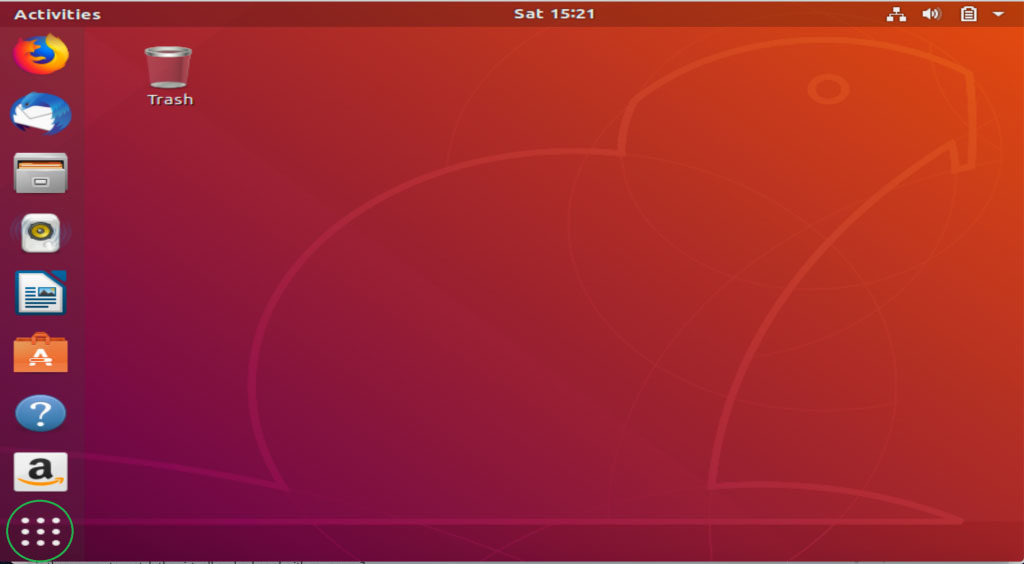
ابتدا باید ترمینال را باز کنیم. برای انجام این کار، روی دکمه Show Applications روی دسکتاپ خود کلیک کنید. اگر نمی دانید که چگونه باید این کار را انجام دهید، دکمه ای است که شبیه یک شبکه نه نقطه است، کلیک کنید.
«terminal» را تایپ کنید و برنامه را انتخاب کنید. نماد برنامه باید شبیه تصویر زیر باشد:
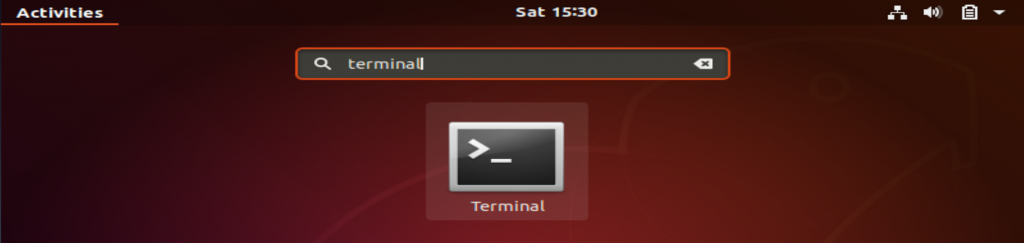
terminal برنامه ای است که به ما امکان دسترسی به پوسته (shell) را می دهد. پوسته یک CLI است که به ما راهی برای تعامل با سیستم عامل از طریق دستورات می دهد. هنگامی که پوسته باز می شود، یک اعلان برای شما نمایش داده می شود. درخواست ما به این شکل است:
chris@chris-VirtualBox:~$بخش اول، chris@chris-VirtualBox، به کاربر وارد شده اشاره دارد. کاراکتر tilde به دنبال دو نقطه نشان میدهد که ما در چه فهرستی هستیم. به طور پیشفرض، پوسته در فهرست اصلی شما باز میشود و tilde نام مستعار آن فهرست است. دایرکتوری خانه یک دایرکتوری ویژه در سیستم های یونیکس مانند است که به شما، کاربر وارد شده، تعلق دارد. علامت دلار نشان می دهد که اعلان به پایان می رسد و ورودی شما شروع می شود.
قبل از اینکه به مرحله بعدی برویم، مطمئن شویم که Ruby قبلاً نصب نشده است. ما می توانیم این دستور را اجرا کنیم:
which rubyاگر Ruby نصب شده باشد، پس از اعلانی که به شما می گوید کجا Ruby روی دستگاه شما نصب شده است، مقداری خروجی دریافت خواهید کرد. اگر نصب نشده باشد، با اعلان دیگری روبرو خواهید شد. Ruby روی اوبونتو نصب نمی شود، بنابراین مگر اینکه شما یا شخص دیگری آن را نصب کرده باشد، باید یک پیام خالی مانند این دریافت کنید:
which rubychris@chris-VirtualBox:~$اکنون که تأیید کردیم Ruby نصب نشده است، اجازه دهید بهروزرسانی APT خود را انجام دهیم.
مرحله 2: APT را به روز کنید
قبل از نصب Ruby، میخواهیم مطمئن شویم که APT آخرین لیستهای بسته را دارد. APT همراه با لیستی از بسته ها برای دانلود هنگام نصب نرم افزارهای مختلف نصب می شود. وقتی آن را به روز می کنیم، آخرین لیست ها را بررسی می کند که تعیین می کند آیا نسخه های جدیدتر در دسترس هستند یا اینکه بسته های موجود دارای نرم افزار وابسته اضافی هستند که باید نصب کنیم.
دستور بسیار ساده است:
sudo apt updateاگر دسترسی administrative دارید، این دستور از شما رمز عبور را میخواهد، که اگر روی سیستم خودتان کار میکنید، باید این کار را انجام دهید. در غیر این صورت باید با ارائه دهنده ای که سروری را که روی آن کار میکنید مدیریت میکند، تماس بگیرید.
دستور فعلی که ما اجرا می کنیم به روز رسانی مناسبی است، اما ما آن را با یک دستور خاص به نام sudo پیشوند می کنیم. یک توضیح ساده برای اهداف ما این است که دستور sudo دستور دیگری را می گیرد و آن را با مجوزهای بالا اجرا می کند. اگر سعی کنید آپدیت apt را به تنهایی و بدون دستور sudo اجرا کنید، با خطای رد مجوز (permission denied) مواجه خواهید شد.
اکنون که APT را به روز کردیم، بیایید پیش برویم و Ruby را نصب کنیم!
مرحله 3: Ruby را نصب کنید
ما می توانیم منبع بسته را برای Ruby با دستور apt list پیدا کنیم. این دستور و خروجی است که برای ما نشان داده شده است:
apt list rubyListing... Doneruby/bionic 1:2.5.1 amd64خواهیم دید که یک بسته روبی برای Bionic در دسترس است. Bionic به «Bionic Beaver» اشاره دارد که نام رمز نسخه 18.04.2 اوبونتو است. بیایید این بسته را نصب کنیم. به همین راحتی است:
sudo apt install rubyمقداری خروجی به شکل زیر دریافت خواهید کرد:
Reading package lists... DoneBuilding dependency treeReading state information... DoneThe following additional packages will be installed:fonts-lato javascript-common libjs-jquery libruby2.5 rake ruby-did-you-meanruby-minitest ruby-net-telnet ruby-power-assert ruby-test-unit ruby2.5rubygems-integrationSuggested packages:apache2 | lighttpd | httpd ri ruby-dev bundlerThe following NEW packages will be installed:fonts-lato javascript-common libjs-jquery libruby2.5 rake rubyruby-did-you-mean ruby-minitest ruby-net-telnet ruby-power-assertruby-test-unit ruby2.5 rubygems-integration0 upgraded, 13 newly installed, 0 to remove and 312 not upgraded.Need to get 6,156 kB of archives.After this operation, 27.8 MB of additional disk space will be used.Do you want to continue? [Y/n]
اینجا چند اتفاق می افتد. APT به ما می گوید که بسته های اضافی نصب خواهند شد. اینها ابزارهایی هستند که نگهبانان بسته روبی فکر می کنند ما باید با نصب روبی معمولی داشته باشیم. بستههایی مانند ابزار ساخت، Rake، مدیر بستههای Ruby، Gem و برخی ابزارهای آزمایشی را نصب میکند.
پس از بخشهایی که جزئیات نصب و سایر بستههای پیشنهادی را توضیح میدهند، میتوانیم خلاصهای را ببینیم که به ما میگوید 13 بسته جدید را نصب میکنیم و 27.8 مگابایت فضای دیسک استفاده خواهد شد.
اکنون که APT عوامل نصب را فهرست کرده است، گزینه بله یا خیر برای ادامه دادن به ما داده می شود. هنگام دریافت یک درخواست در پوسته، قرارداد این است که حرف بزرگ پیشفرض است. بنابراین با [Y/n]، میتوانیم Y را تایپ کنیم یا فقط کلید Enter را فشار دهیم تا نصب تمام شود.
مرحله 4: نصب را تأیید کنید
ما می توانیم نصب را به چند روش تأیید کنیم. ما می توانیم whatcommand را دوباره اجرا کنیم و همچنین از دستور ruby -v برای بررسی نسخه نصب شده Ruby استفاده کنیم. این چیزی است که در دستگاه ما نشان داده می شود:
which ruby/usr/bin/ruby ruby -vruby 2.5.1p57 (2018-03-29 revision 63029) [x86_64-linux-gnu]می بینیم که نصب Ruby ما در پوشه /usr/bin قرار گرفته و نسخه 2.5.1 است. ما Ruby را با APT با موفقیت نصب کردیم. اگر ترجیح میدهید از Snap استفاده کنید اما تا اینجا را دنبال کردهاید، میتوانید نصب Ruby خود را به همین راحتی با انجام این کار حذف کنید:
sudo apt remove rubyآن بسته های اضافی را که همراه با روبی نصب شده بودند، به خاطر دارید؟ وقتی Ruby را به این روش حذف می کنیم، در واقع آن بسته ها را حذف نکرده ایم. وقتی وابستگی والد آن ها حذف شود، چنین وابستگی هایی به عنوان قابل حذف خودکار علامت گذاری نمی شوند. با اجرای این دستور می توانیم آن ها را حذف کنیم:
sudo apt autoremoveحالا سیستم ما در همان وضعیتی قرار گرفته است که در ابتدای مقاله بود؛ حالا می خواهیم نصب روبی را با Snap انجام دهیم.
Ruby را روی اوبونتو با Snap نصب کنید
نصب با Snap بسیار آسان است! ما ترمینال را باز می کنیم و تأیید می کنیم که ابزار Snap CLI نصب شده است. هنگامی که آن را تأیید کردیم، به سادگی Ruby را با Snap نصب می کنیم.
مرحله 1: برنامه ترمینال را باز کنید
این در واقع دقیقاً همان مرحله اول برای نصب APT است. اگر نمی دانید چگونه برنامه ترمینال را باز کنید، لطفاً به مرحله 1 در بخش APT در بالا بروید. این مرحله همچنین به شما نشان می دهد که چگونه تشخیص دهید که Ruby را قبلاً نصب کرده اید یا خیر.
مرحله 2: بررسی کنید که Snap نصب شده باشد
برای بررسی نصب بودن Snap، میتوانیم از دستور which برای دیدن محل قرار گیری آن و دستور snap –version برای دیدن نسخهای که در حال اجرا هستیم استفاده کنیم. این یک راه سریع برای تأیید وجود ابزار است و زمان زیادی نمی برد.
which snap/usr/bin/snap snap --versionsnap 2.39snapd 2.39series 16ubuntu 18.04kernel 4.18.0-15-genericمرحله 3: Ruby را نصب کنید
اگر دستورالعملهای نصب APT را دنبال کردید، ممکن است تعجب کنید که چرا ما نیازی به بهروزرسانی لیست بسته برای Snap نداریم. در صورت انتخاب با اجرای sudo snap refresh، میتوانید آخرین بستهها را در صورت درخواست بازیابی کنید.
نصب Ruby با Snap بسیار آسان است. دستور اینجاست:
sudo snap install ruby --classicما Ruby را با Snap نصب کرده ایم. بیایید پیش برویم و نصب را تأیید کنیم.
مرحله 4: نصب را تأیید کنید
این بسیار شبیه به تأیید نصبی است که ما با APT انجام دادیم. تفاوت هایی که به آن اشاره خواهیم کرد این است که Ruby در دایرکتوری دیگری نصب شده است و نسخه آن متفاوت است (حداقل در زمان نوشتن این مقاله).
اگر بلافاصله پس از حذف Ruby که با APT نصب کردیم، این فرآیند نصب را اجرا کردید، برای اجرای این مرحله باید ترمینال را ببندید و دوباره باز کنید!
مجدداً، ما از کدام مکان برای دیدن مکان نصب استفاده می کنیم و نسخه را با ruby -v بررسی می کنیم. در اینجا خروجی دستگاه ما این است:
which ruby/snap/bin/ruby ruby -vruby 2.6.3p62 (2019-04-16 revision 67580) [x86_64-linux]می بینیم که نصب Ruby ما در پوشه /snap/usr/bin زندگی می کند و نسخه 2.6.3 است. نصب با Snap بسیار سریع بود!
ما نحوه نصب Ruby در اوبونتو را با هر دو APT و Snap Package Manager بررسی کردیم. ما همچنین برخی از اصول اولیه مدیریت بسته و تفاوت بین APT و Snap را مورد بحث قرار داده ایم.
اگر قصد دارید از Ruby برای نوشتن یک برنامه تجاری جالب استفاده کنید، نگاهی به Retrace بیندازید. Retrace می تواند انواع کارها را برای شما انجام دهد، از جمله کمک به درک عملکرد برنامه خود.
نصب روبی به کمک روش های دیگر
دو روش دیگر هم برای نصب روبی وجود دارد که در اینجا آورده ایم. در صورتی که مایل به استفاده از دو روش قبلی نبودید، نگران نباشید. با این دو روش می توانید روبی را نصب کنید.
نصب Ruby با استفاده از Rbenv
Rbenv یک ابزار خط فرمان سبک وزن به شمار می آید که این امکان را به شما می دهد تا بتوانید نسخه های روبی را به آسانی تغییر دهید.
Rbenv نصب روبی را به صورت پیش فرض انجام نمی دهد و به همین دلیل ما از ruby-build برای نصب کردن روبی استفاده می کنیم که به عنوان یک برنامه مستقل و به عنوان یک پلاگین برای Rbenv در دسترس است.
اسکریپتruby-build روبی را از منابع خاصی نصب می کند. برای اینکه بتوانید Ruby را نصب کنید، کتابخانه ها و کامپایلرهای مورد نیاز را به کمک کد زیر نصب کنید:
sudo apt updatesudo apt install git curl autoconf bison build-essential \ libssl-dev libyaml-dev libreadline6-dev zlib1g-dev \ libncurses5-dev libffi-dev libgdbm6 libgdbm-dev libdb-devساده ترین روشی که برای نصب کردن ابزار Rbenv وجود دارد، استفاده کردن از اسکریپت shell برای نصب است. برای دانلود و اجرا کردن اسکریپت، کامند curl که در زیر برایتان آورده ایم را اجرا کنید:
curl -fsSL https://github.com/rbenv/rbenv-installer/raw/HEAD/bin/rbenv-installer | bashاین اسکریپت مخازن rbenv و ruby-build را از گیت هاب به دایرکتوری ~/.rbenv شبیه سازی می کند.
اسکریپت نصب کننده، یک اسکریپت دیگر را هم فراخوانی می کند که سبب تایید نصب می شود و خروجی اسکریپتی که مشاهده می کنید، مشابه با آنچه در زیر برایتان آورده ایم، خواهد بود.
Running doctor script to verify installation...Checking for `rbenv' in PATH: not foundYou seem to have rbenv installed in `/home/vagrant/.rbenv/bin', but thatdirectory is not present in PATH. Please add it to PATH by configuringyour `~/.bashrc', `~/.zshrc', or `~/.config/fish/config.fish'.برای شروع کردن برای استفاده از rbenv کاری که باید انجام دهید، این است که$HOME/.rbenv/binرا به PATH خودتان اضافه کنید:
در صورتی که از Bash استفاده می کنید، از کد زیر استفاده کنید:
echo 'export PATH="$HOME/.rbenv/bin:$PATH"' >> ~/.bashrcecho 'eval "$(rbenv init -)"' >> ~/.bashrcsource ~/.bashrcاگر از Zsh استفاده می کنید از کد زیر استفاده کنید:
echo 'export PATH="$HOME/.rbenv/bin:$PATH"' >> ~/.zshrcecho 'eval "$(rbenv init -)"' >> ~/.zshrcsource ~/.zshrcبرای آن که از موفقیت آمیز بودن نصب اطمینان حاصل کنید، دستور rbenv -v را اجرا کنید:
rbenv -vrbenv 1.1.2-30-gc879cb0برای دریافت کردن لیست نسخه های روبی که با rbenv نصب کرده اید، می توانید کد زیر را وارد کنید:
rbenv install -lبرای نمونه برای نصب کردن روبی نسخه 2.7.1 و تنظیم کردن آن به عنوان نسخه جهانی، باید کامند زیر را تایپ کنید:
rbenv install 2.7.1rbenv global 2.7.1shims دایرکتوری است که اسکریپت هایی دارد که وظیفه آن ها رهگیری کردن دستورات روبی و اجرا کردن باینری های مرتبط است و Rbenv هم با قراردادن این دایرکتوری در جلوی PATH کار می کند.
شما به کمک Rbenv می توانید نسخه پوسته، محلی و جهانی روبی را تنظیم کنید:
نسخه shell در shell فعلی مورد استفاده قرار می گیرد و از اولویت بالاتری برخوردار است و شما می توانید آن را با تنظیم متغیر محیطی RBENV_VERSION از دستور rbenv shell <ruby-version> تعریف کنید.
تنظیم هر نسخه محلی بر اساس هر دایرکتوری انجام شده است. در فایل .ruby-version این نسخه نوشته شده است. زمانی که اقدام به اجرای یک اسکریپت روبی می کنید، Rbenv شروع به جستجوی فایل در تمام دایرکتوری های فعلی و والد می کند. اولین فایل شده ای که نسخه روبی ذخیره شده داشته باشد، استفاده می شود. برای تنظیم کردن نسخه محلی، وارد دایرکتوری شوید و دستور rbenv local <ruby-version> را اجرا کنید.
اگر shell یا نسخه محلی تنظیم نشده باشد، در این صورت نسخه جهانی در تمامی پوسته ها مورد استفاده قرار می گیرد. برای آن که نسخه جهانی را تنظیم کنید، می توانید از کد rbenv global <ruby-version> استفاده کنید.
توصیه ما این است که زمانی که روبی با Rbenv مدیریت می شود از sudo استفاده نکنید. هر نسخه روبی در دایرکتوری ~/.rbenv/versions نصب شده است و قابل نوشتن توسط کاربران است.
با استفاده از RVM روبی را نصب کنید.
RVM هم یک ابزار خط فرمان است که شما می توانید برای نصب کردن، مدیریت و کار با چندین محیط روبی از آن استفاده کنید.
برای نصب پیش نیاز های نصب روبی، از منابع کد زیر را اجرا کنید:
sudo apt updatesudo apt install curl g++ gcc autoconf automake bison libc6-dev \ libffi-dev libgdbm-dev libncurses5-dev libsqlite3-dev libtool \ libyaml-dev make pkg-config sqlite3 zlib1g-dev libgmp-dev \ libreadline-dev libssl-devدستورات زیر را می توانید برای اضافه کردن کلید های GPG و نصب کردن RVM اجرا کنید:
curl -sSL https://rvm.io/mpapis.asc | gpg --import
-curl -sSL https://rvm.io/pkuczynski.asc | gpg --import
-curl -sSL https://get.rvm.io | bash -s stableبرای شروع استفاده از RVM، متغیرهای محیط اسکریپت را با استفاده از دستور منبع بارگیری کنید:
source ~/.rvm/scripts/rvmبرای آن که لیست نسخه های روبی که به کمک این ابزار می توان نصب کرد را دریافت کنید، متن زیر را تایپ کنید:
rvm list knownآخرین نسخه پایدار Ruby را با RVM نصب کنید و آن را به عنوان نسخه پیش فرض تنظیم کنید:
rvm install rubyrvm --default use rubyبا چاپ شماره نسخه بررسی کنید که Ruby به درستی نصب شده است:
ruby -vruby 2.7.0p0 (2019-12-25 revision 647ee6f091) [x86_64-linux]اگر قصد نصب کردن یک نسخه خاص از روبی را دارید، باید از دستور زیر استفاده کنید. در کد زیر ما به جای نسخه، x.x.x گذاشته ایم؛ شما باید به جای این عبارت، نسخه ای که مورد نظرتان است را وارد کنید.
rvm install ruby-x.x.xrvm --default use ruby-x.x.xبرای جابجا شدن به یک نسخه دیگر، بدون آن که نیاز به تنظیم کردن به عنوان روبی پیش فرض باشد، کد زیر را استفاد کنید:
rvm use ruby-x.x.xسخن آخر
مقاله نصب Ruby هم به پایان رسید و همانطور که قول داده بودیم، آموزش نصب این زبان برنامه نویسی را به صورت کامل در اختیار شما قرار دادیم و نکته ای را ناگفته نگذاشتیم. در صورتی که مراحل را به گام به گام و مانند مقاله انجام دادید، اما موفق به نصب نشدید، با ما در قسمت نظرات به اشتراک بگذارید.
سوالات متداول:
آیا روبی یک زبان برنامه نویسی متن باز است؟
بله Ruby یک زبان برنامه نویسی متن باز است.







